BloggerでAdSenseが有効になりました!
ようやくGoogle AdSenseの審査が通り、ブログに広告を表示できるようになりました。
2 「レイアウト」画面から広告ガジェットを有効にする方法
3 同じくレイアウト画面の「ブログの投稿」から有効にする方法
「投稿の間に広告を表示する」にチェックを入れます。
2 マイテーマの「…」をクリックします。
3 「HTMLを編集」をクリックします。
4 <head>のすぐ下に貼付します。
初申請時は審査落ち
ブログ収益化を目指し、独自ドメインまで取得して、2018年の秋にAdSenseを登録してみました。しかし、結果は審査落ちでした。
こんなブログ、広告を出す必要がない、ってことだったようです。
とりあえずコンテンツを充実させるかと思いつつ、気の向くまま趣味としてブログ作成を続け、いつしかAdSenseの事は忘れていました。というか思い出したくなかった(笑)
再度申請
今回、久々にいっちょ再申請でもやってみるか、と思ってBlooger管理画面の「収益」から再度申請を試みてみました。
審査通過
その結果、翌日に「お客様のサイトで AdSense 広告を配信する準備が整いました」という件名のメールが届き、Bloggerで広告表示の設定をすると広告が表示されるようになりました!
これまで無駄にドメイン料を払うだけでしたが、それだけでも回収できるようになってほしいものです。
Google検索パフォーマンスで見ると、現在の28日当たりのページ表示数は2.54万回と表示されます(勘違いしていたようです)。結構いい感じでアクセスしていただいています。
果たしてドメイン料の回収はできるのでしょうか。
手動広告
最初は、Bloggerの機能を使って、広告を表示させていました。広告を表示させる方法はいくつかありました。
1 「収益」画面から「ブログ上に広告を掲載」をオンにする方法
2 「レイアウト」画面から広告ガジェットを有効にする方法
3 同じくレイアウト画面の「ブログの投稿」から有効にする方法
「投稿の間に広告を表示する」にチェックを入れます。
これらの方法は、任意の場所に広告を入れることができます。
ただし、表示された広告は、タクシードライバー募集など、なんだかクリックしたいと思わないような広告ばかりでした。
2020/10/4追記 さらに自由に広告を入れることができました。
広告掲載の自動化
AdSenseのサイトを見てみると、広告掲載の自動化なる説明がありました。
Googleがページを解析して、ページに広告を適宜挿入してくれるようです。
上のページの「コードを取得」をクリックして、コードをコピーし、次の手順で、BloggerのHTMLに直接貼付してみました。
1 テーマを選びます。
2 マイテーマの「…」をクリックします。
3 「HTMLを編集」をクリックします。
その結果、PCで見ると、サイドバーや投稿の間や、ヘッダー、フッターなど、状況によって色々なところに広告が表示されるようになりました。
スマホでも、上からかぶさるオーバーレイタイプの広告が表示されたり、投稿と投稿の間にいい感じで広告が挿入されています。オーバーレイはBloggerの手動では無理なので、自動広告ならではだと思います。
広告内容も私がクリックしたくなるようなものが表示されるようになりました。おそらく私陽にカスタマイズされた広告が表示されているのでしょう。うっかりクリックしてしまいそうです。(自分でクリックすると最悪アカウント停止されるようです)
ただし、時折、本文中に脈絡なく挿入される時があり、これはいかがなものかと思います。また、これのせいか、リンクをタップしても移動しないことがありました。
手動に戻す
やはり、自動で広告を出していると、本来縮小表示される他の記事が開いてしまい、その途中に広告が表示されたり、リンクが機能しなかったりするので、自動広告を停止しました。
面白いことに、Blogger側で手動に切り替えたつもりでも、AdSense側で自動になっていると、自動広告が機能していました。AdSense側でオフにしてようやく手動広告になりました。
















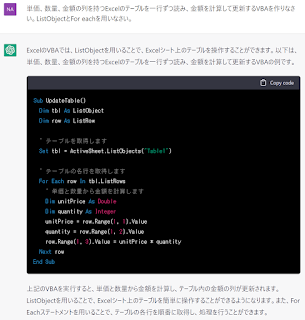



コメント
コメントを投稿